AnnoPad로 크롬에서 웹페이지를 저장하고 긴 메모를 남기는 방법
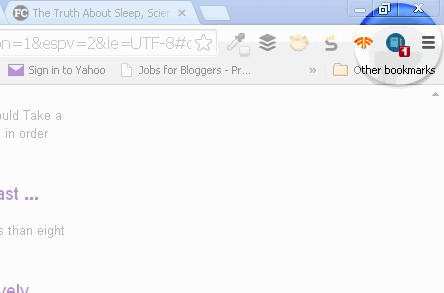
소개
인터넷은 방대한 정보원입니다. 단순히 북마크만으로는 추후 참고할 때 그 페이지에 대해 개인적인 메모나 맥락을 남기기 어렵습니다. AnnoPad는 웹페이지를 저장(북마크)하면서 동시에 메모를 길게 작성할 수 있게 하는 크롬 확장입니다. 긴 주석도 노트처럼 편하게 작성할 수 있어, 나중에 페이지를 다시 열지 않아도 핵심을 떠올리기 쉽습니다.
Important: AnnoPad는 확장 프로그램이므로 브라우저 권한 설정과 동기화 정책을 확인하고 사용하세요.
설치 후 첫 화면과 아이콘
설치하면 브라우저 오른쪽 상단에 파란색 노트 아이콘이 표시됩니다.
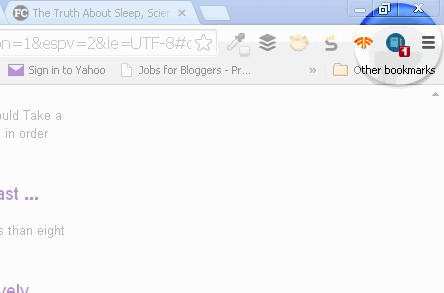
아이콘을 클릭하고, 현재 보고 있는 페이지에서 “New” 버튼을 눌러 해당 페이지에 대한 새 메모를 추가할 수 있습니다.
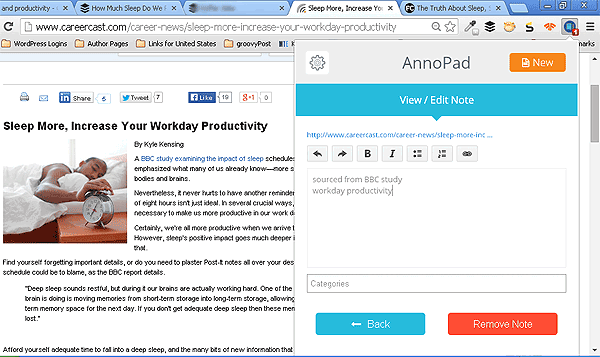
노트를 별도로 저장(Save)할 필요는 없습니다. AnnoPad는 입력하는 즉시 자동으로 저장합니다. 굵게, 기울임, 링크 삽입 같은 기본 서식도 지원합니다.
Note: 같은 URL에 대해 여러 개의 개별 메모를 추가할 수 있습니다. 즉, 한 사이트에서 서로 다른 관점이나 이슈별로 메모를 분리해 보관할 수 있습니다.
저장된 메모 관리 (All 탭)
여러 URL 메모가 쌓이면 “All” 탭에서 한눈에 볼 수 있습니다. 각 항목 위에 마우스를 올리면 전체 링크가 보이고, 항목 옆의 x 표시를 클릭하면 해당 URL 항목을 삭제할 수 있습니다.
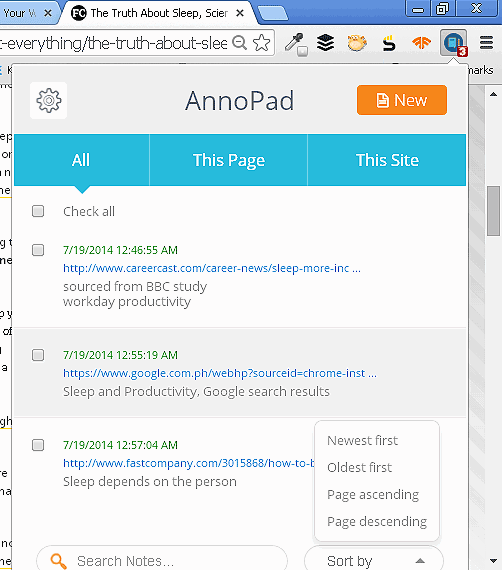
AnnoPad 창을 닫으려면 노트 아이콘을 다시 클릭하면 됩니다. 창이 숨겨지면 아이콘 아래에 저장된 URL 수가 빨간색 숫자로 표시됩니다.
검색과 정렬, 범주 보기
노트 하단의 검색창으로 모든 메모에서 특정 키워드를 찾아낼 수 있습니다. 또한 목록 정렬 옵션을 통해 표시 순서를 바꿀 수 있습니다.
URL 목록은 다음과 같은 카테고리로 필터링할 수 있습니다:
- This Page: 현재 보고 있는 특정 페이지에 대한 메모만 표시
- This Site: 같은 도메인의 모든 메모 표시
- All: 모든 저장된 메모 표시
내보내기(Export) 기능
모든 URL과 메모를 PDF 또는 텍스트(.txt) 파일로 내보낼 수 있습니다. 왼쪽 상단의 톱니바퀴(cog) 아이콘을 클릭하고 내보내기 형식을 선택하면 됩니다.
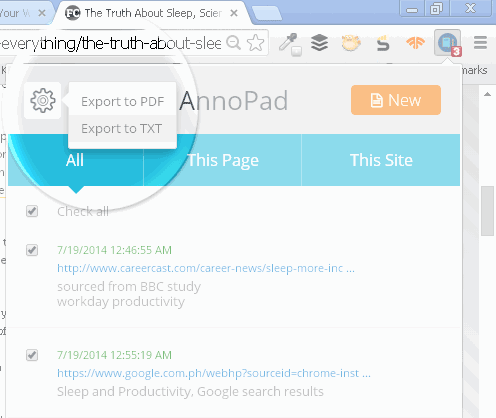
Export 유용 팁: 아카이빙이나 오프라인 검토가 필요할 때 PDF로 내보내면 메모와 링크를 한 번에 보존할 수 있습니다.
사용 사례와 적합한 사람들
- 연구자: 페이지별 중요 인용구나 발견 사항을 기록해 재검토 시간을 줄입니다.
- 학생: 과제 조사 중 출처와 코멘트를 함께 저장합니다.
- 기자/콘텐츠 작성자: 기사 아이디어와 관련 링크를 빠르게 축적하고 분류합니다.
- 제품 기획자/개발자: 벤치마크 페이지와 개선 포인트를 문맥과 함께 기록합니다.
한 줄 용어집
- 자동 저장: 사용자가 입력할 때 별도 저장 버튼 없이 내용이 즉시 보존되는 기능.
- This Site/This Page: 노트를 도메인 단위 또는 페이지 단위로 필터링하는 보기.
사용 방법: 간단한 단계별 워크플로우
- 관심 있는 웹페이지를 연다.
- 브라우저 상단의 AnnoPad 아이콘 클릭.
- “New” 버튼으로 새 메모 작성. 필요한 서식 적용.
- 창을 닫으면 자동 저장됨. 아이콘의 빨간 숫자로 저장 수 확인.
- All 탭이나 검색창으로 필요 메모를 검색/정렬.
- 필요하면 cog(톱니)에서 PDF 또는 텍스트로 내보내기.
Mini-methodology: 매일 조사한 페이지를 AnnoPad로 분류(우선순위 A/B/C)하고, 주간으로 PDF 내보내어 오프라인 백업을 만드세요.
역할별 체크리스트
- 연구자
- 페이지별 핵심 문장 인용
- 출처 URL과 접근 날짜 표기
- 관련 논문/문서로 연결될 태그 추가
- 학생
- 과제별 폴더(또는 태그) 없이 사이트별로 정리
- 인용이 필요한 문장은 따옴표로 구분
- PDF로 주간 아카이브 생성
- 기자/콘텐츠 작성자
- 기사별 아이디어 메모 생성
- 참고 링크를 간단한 요약과 함께 기록
- 배경 조사 완료 시 텍스트로 내보내기
대안과 언제 사용을 피할지
- 대안: Evernote 웹 클리퍼, OneNote, Notion 웹 클리퍼 등은 더 강력한 태그/폴더 구조를 제공하지만 설치 후 계정 동기화 설정이 필요합니다.
- 언제 피할지: 대규모 협업용으로 문서 권한, 버전 관리, 팀 공유가 중요한 경우에는 협업 중심 도구를 우선 고려하세요. AnnoPad는 개인용 메모·북마크에 최적화되어 있습니다.
제한 사항과 주의점
- 개인정보/민감데이터는 브라우저 확장에 저장하지 않는 것이 안전합니다. 민감 정보는 보안이 검증된 암호화 저장소에 보관하세요.
- 확장 권한과 동의 항목을 설치 전 확인하세요. 확장마다 데이터 접근 권한 범위가 다릅니다.
Notes: AnnoPad는 로컬/확장 동기화 정책에 따라 클라우드 동기화가 제한될 수 있습니다. 동기화가 필요하면 별도의 확인이 필요합니다.
요약
AnnoPad는 웹페이지 보관과 긴 메모 작성을 동시에 간단하게 하는 크롬 확장입니다. 자동 저장, 검색, 필터, PDF/텍스트 내보내기 기능을 제공하여 개인 리서치나 기사 작성, 학습 자료 정리에 적합합니다. 간단한 워크플로우와 역할별 체크리스트를 통해 빠르게 적용할 수 있습니다.
FAQ
Q: AnnoPad는 메모를 어디에 저장하나요? A: 대부분 경우 브라우저 확장 저장소(로컬)나 확장의 동기화 정책에 따라 보관됩니다. 민감한 정보 저장은 권장하지 않습니다.
Q: 메모를 다른 사람과 공유할 수 있나요? A: 기본 기능은 개인 저장용입니다. 내보내기(PDF/텍스트)를 통해 공유할 수 있습니다.
끝으로: AnnoPad는 간단한 사용성과 자동 저장 기능 때문에 웹 기반 리서치에서 시간을 절약해 주는 도구입니다. 개인용 메모와 북마크를 동시에 관리하려는 사용자에게 특히 유용합니다.



